Remediați apelul primit care nu se afișează pe ecranul telefonului Android
Publicat: 2019-10-26Cu toții suntem de acord cu faptul că, oricât de inteligente au devenit telefoanele noastre, sarcina sa principală este să trimită și să primească apeluri. Imaginează-ți o zi bună dacă telefonul tău nu reușește să îndeplinească această sarcină de bază, atunci ce ai face?
Îl vei arunca la coșul de gunoi sau vrei să rezolvi problema?
Dacă optați pentru cel din urmă, atunci vom discuta aici cum să remediați notificarea apelurilor care nu se afișează pe ecranul telefonului.
Pași pentru a remedia apelul primit care nu se afișează pe telefonul Android
Despre ce este problema?
De obicei, când cineva ne sună telefonul nostru vibrează sau sună (în funcție de setare) și ecranul se trezește afișând numele apelantului sau numărul. Dar unii utilizatori nici măcar nu văd aceste detalii. Aceasta înseamnă că telefonul lor sună sau vibrează, dar notificarea de apel primit nu se afișează pe ecran.
Deci, ce ar trebui să facem într-un astfel de caz?
Dacă doresc să remedieze această problemă și să preia apelul, atunci trebuie să deschidă panoul de notificare glisând degetul de sus în jos a ecranului.
Deci, cititori, dacă și voi vă confruntați cu aceeași problemă, atunci nu trebuie să vă faceți griji, deoarece în acest articol vă vom spune câteva ajustări care vor rezolva problema. Și odată ce problema este rezolvată, apelul dvs. primit va începe să se afișeze pe ecranul telefonului dvs. ca înainte.
Metoda 1: Reporniți telefonul Android:
Deși pare a fi o modificare destul de simplă, de multe ori face minuni. Deci, înainte de a încerca orice altă rezoluție, trebuie doar să reporniți telefonul Android. Pentru a face acest lucru, apăsați și mențineți apăsat butonul de pornire al telefonului până când apare un meniu care vă cere Restart/Reboot. Atingeți opțiunea de repornire.
Odată ce telefonul repornește, verificați dacă notificările privind apelurile primite sunt afișate acum sau nu pe ecranul telefonului dvs.
Metoda 2: Activați notificările pentru apeluri primite:
În mod implicit, notificările privind apelurile primite sunt activate, dar uneori o actualizare, o aplicație terță parte sau un malware pot modifica această setare. Cu toate acestea, puteți urma pașii de mai jos pentru a modifica setările pentru apeluri primite la implicit:
1. Deschide Setări pe telefonul tău Android și apasă pe Aplicații și notificări.

2. Din lista de aplicații, atingeți aplicația implicită Telefon. Alternativ, puteți, de asemenea, să apăsați lung pe aplicația Telefon aflată pe ecranul de pornire al telefonului dvs. Selectați informațiile despre aplicație, aceasta va deschide aplicația Telefon.
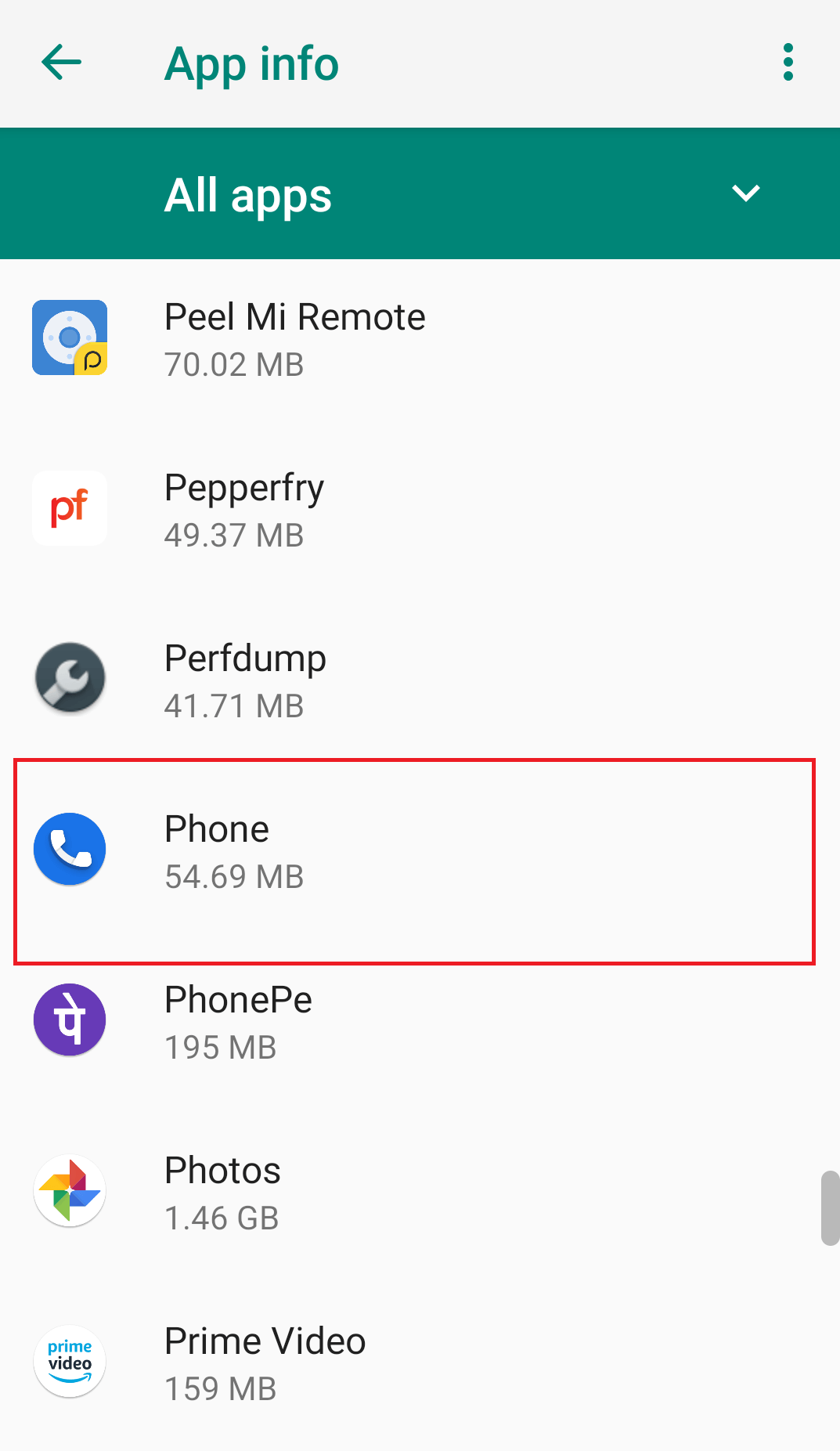
3. Acum, în fereastra de informații despre aplicație a aplicației Telefon, atingeți opțiunea Notificări.
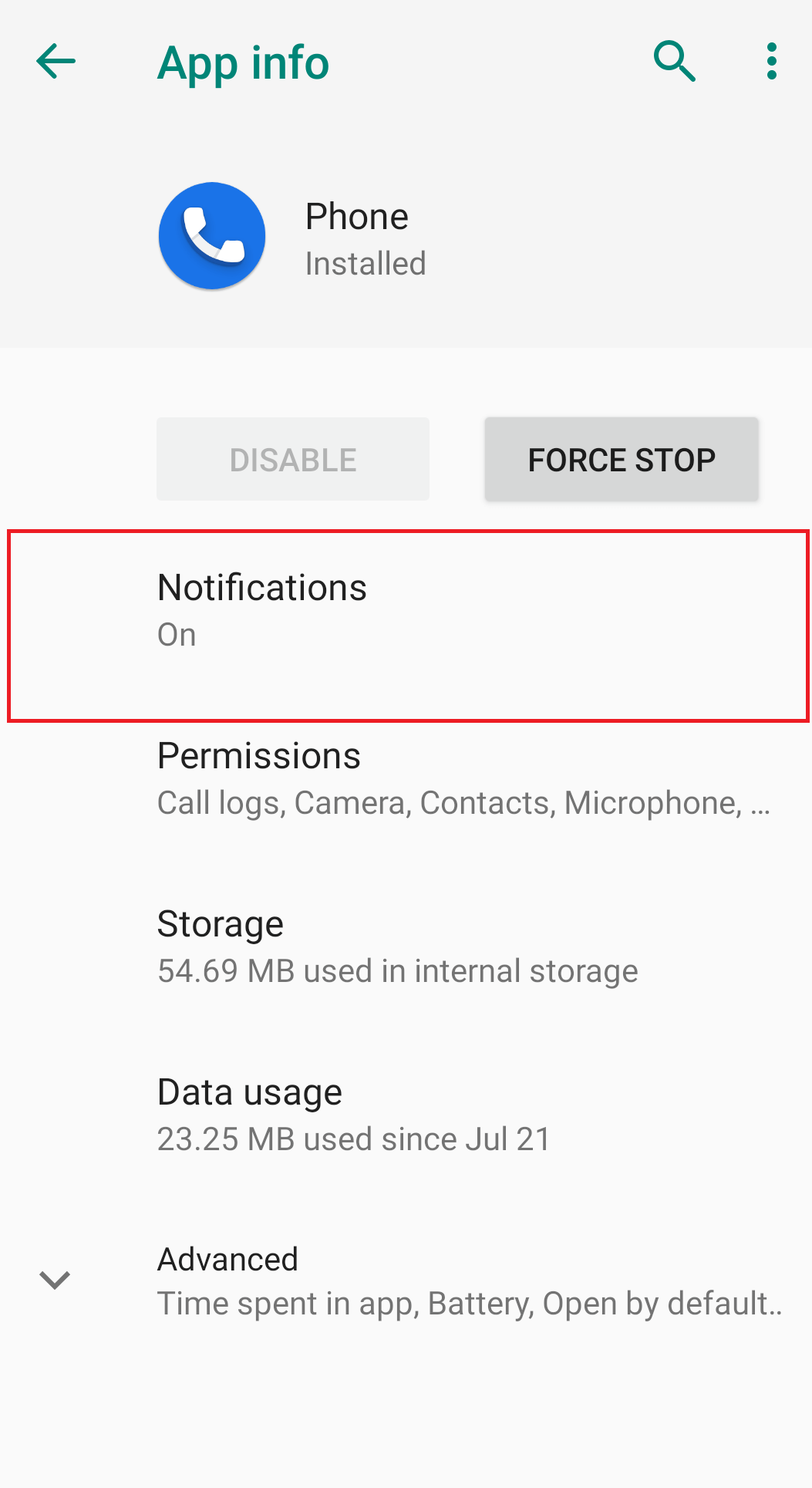
4. În ecranul de setări de notificare care se deschide, asigurați-vă că opțiunea Afișare notificări este activată. De asemenea, asigurați-vă că setarea Apeluri primite este, de asemenea, bifată.
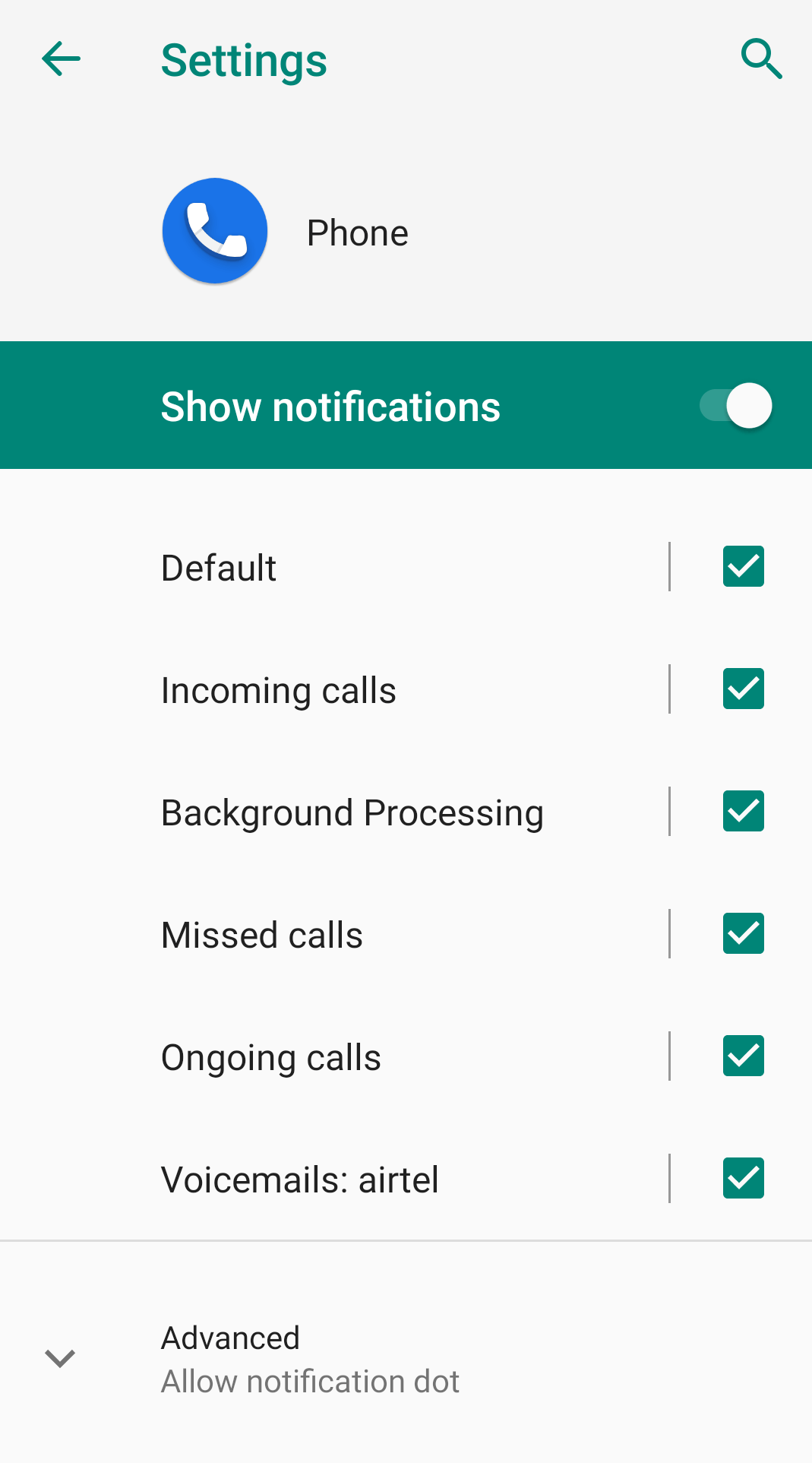
5. Acum apăsați pe Apeluri primite și în noul ecran apăsați pe Comportament. Dacă găsiți că comportamentul este setat ca Afișează în tăcere și minimizați, atunci acesta este motivul principal pentru care apelurile primite nu sunt afișate pe ecran.
6. Schimbați acest comportament la „Efectuați sunet și apare pe ecran”.
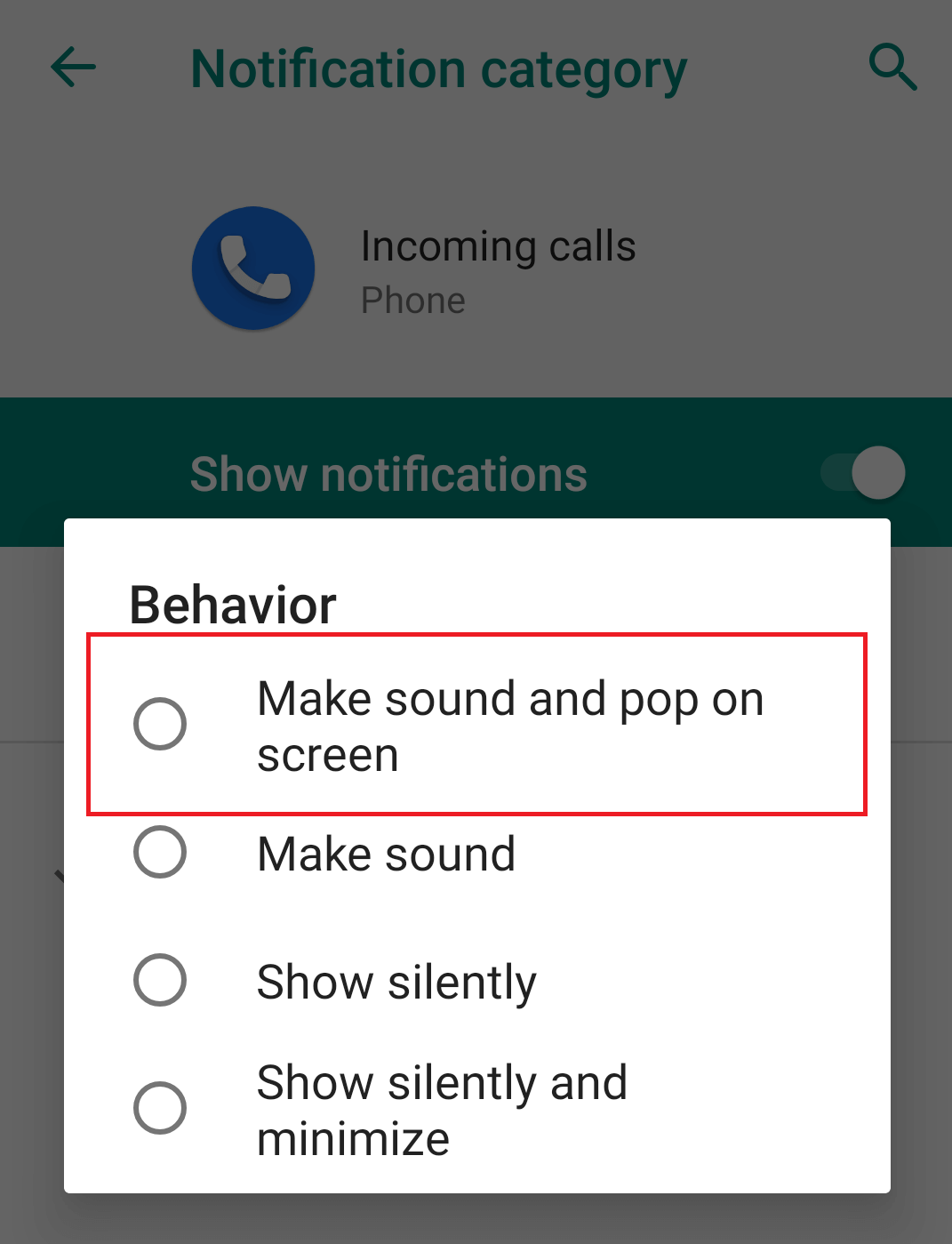
În cazul în care descoperiți că setarea este deja setată la „Efectuează sunet și afișează pe ecran”, atunci mai întâi schimbă această opțiune cu altă opțiune și selectează din nou opțiunea „Face sunet și afișează pe ecran”.
Acum încercați să sunați de pe telefon pentru a afla dacă acum puteți primi notificări de apeluri primite pe ecran.
Metoda 3: Ștergeți memoria cache și datele de pe telefonul Android pentru aplicația telefonului:
Dacă soluția de mai sus nu funcționează pentru dvs., atunci puteți încerca să ștergeți memoria cache a aplicației telefonului dvs.
Notă: ștergerea memoriei cache de pe telefoanele Android nu șterge datele personale.
În cazul în care ștergerea memoriei cache pe telefonul Android nu funcționează, puteți șterge datele pentru aplicația Telefon.
Cu toate acestea, rețineți că, spre deosebire de ștergerea memoriei cache pe Android, aceasta va șterge tot istoricul apelurilor, adică detaliile apelurilor primite, efectuate și pierdute.
Urmați pașii de mai jos pentru a șterge memoria cache în Android:
1. Deschide Setări pe telefonul tău Android și apasă pe Aplicații și notificări.

2. Din lista de aplicații, atingeți aplicația implicită Telefon. Alternativ, puteți, de asemenea, să apăsați lung pe aplicația Telefon aflată pe ecranul de pornire al telefonului dvs. Selectați informațiile despre aplicație, aceasta va deschide aplicația Telefon.
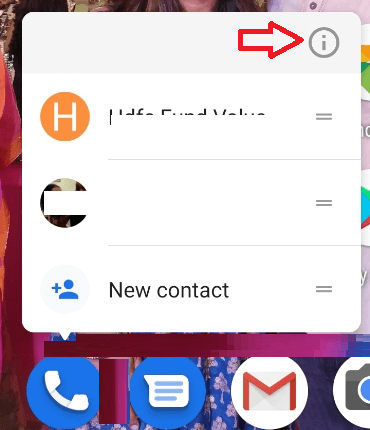
3. Acum, în fereastra de informații despre aplicație a aplicației Telefon, atingeți opțiunea Stocare.
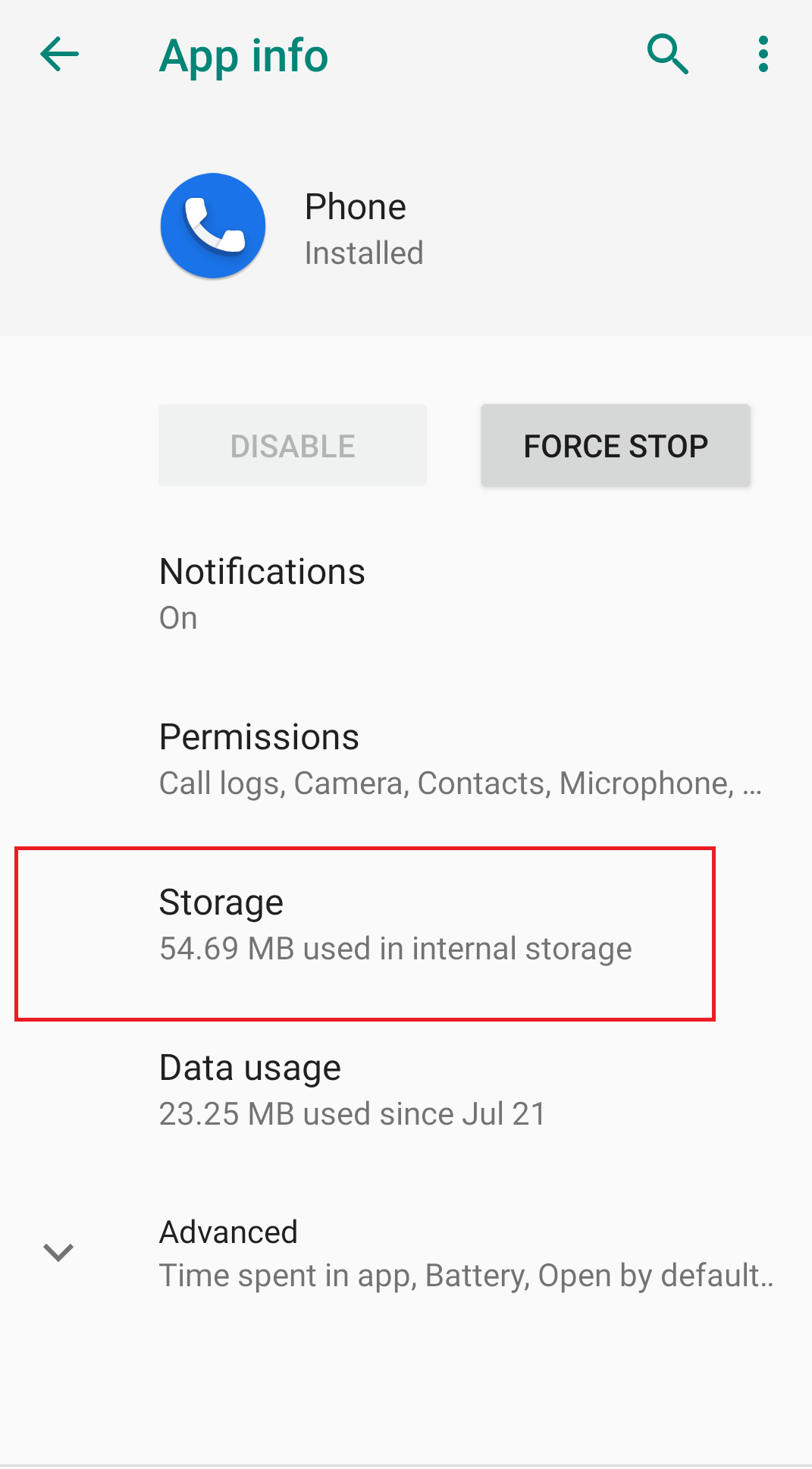
4. Pe următorul ecran apăsați pe Clear Cache și reporniți telefonul Android pentru a verifica dacă problema este rezolvată.
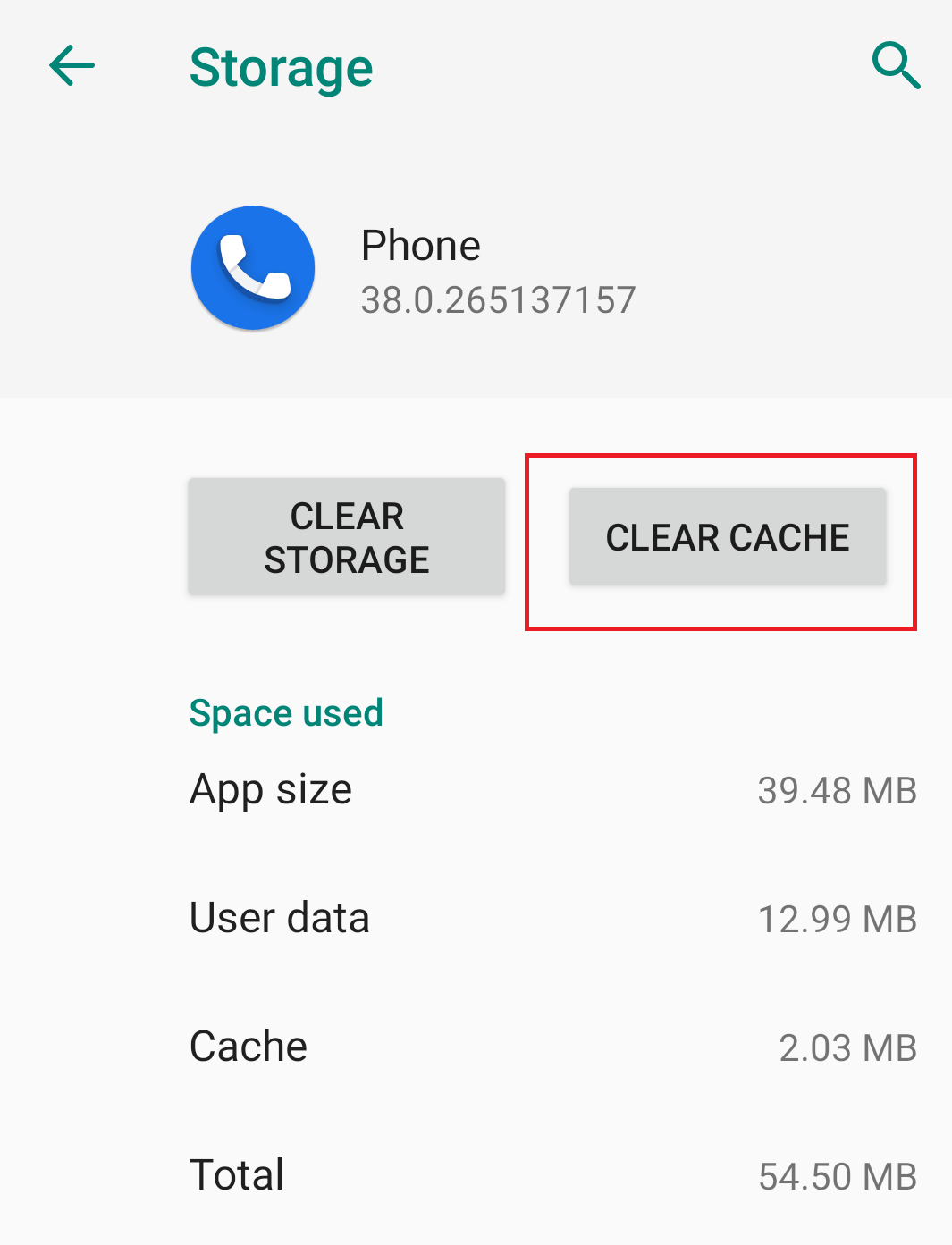
5. În cazul în care problema persistă, apăsați pe Ștergeți stocarea sau ștergeți datele pentru a șterge datele aplicației telefonului.
Metoda 4: Resetați preferințele aplicației
Dacă ștergerea memoriei cache pe telefoanele Android nu funcționează, atunci resetarea preferințelor aplicației este o altă opțiune. Cu toate acestea, rețineți că resetarea preferințelor aplicației nu funcționează individual în aplicația Telefon, ci și pentru toate aplicațiile instalate pe telefonul dvs. Android. Dar fiți sigur că resetarea preferințelor aplicației nu va șterge nicio dată a aplicației. Cu toate acestea, aceasta resetează toate preferințele pentru:

- 1. Aplicații dezactivate.
- 2. Notificările aplicației sunt dezactivate.
- 3. Aplicații implicite pentru acțiuni.
- 4. Restricție de date de fundal pentru aplicații.
- 5. Orice restricții de permisiune.
Puteți urma pașii de mai jos pentru a reseta preferințele aplicației:
1. Deschide Setări pe telefonul tău Android și apasă pe Aplicații și notificări.

2. Apăsați pe Vedeți toate aplicațiile pentru a deschide lista de aplicații.
3. Acum, în colțul din dreapta sus al ecranului, atingeți pictograma cu trei puncte și selectați Resetați preferințele aplicației din meniu.
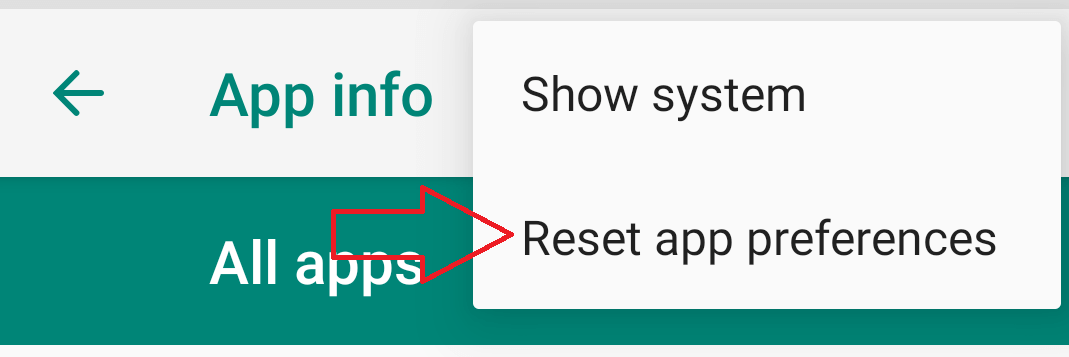
4. Alternativ, puteți naviga la Setări > Sistem > Opțiuni de resetare > Resetați preferințele aplicației.
5. Acum atingeți RESET APPS pentru a reseta preferințele aplicației.
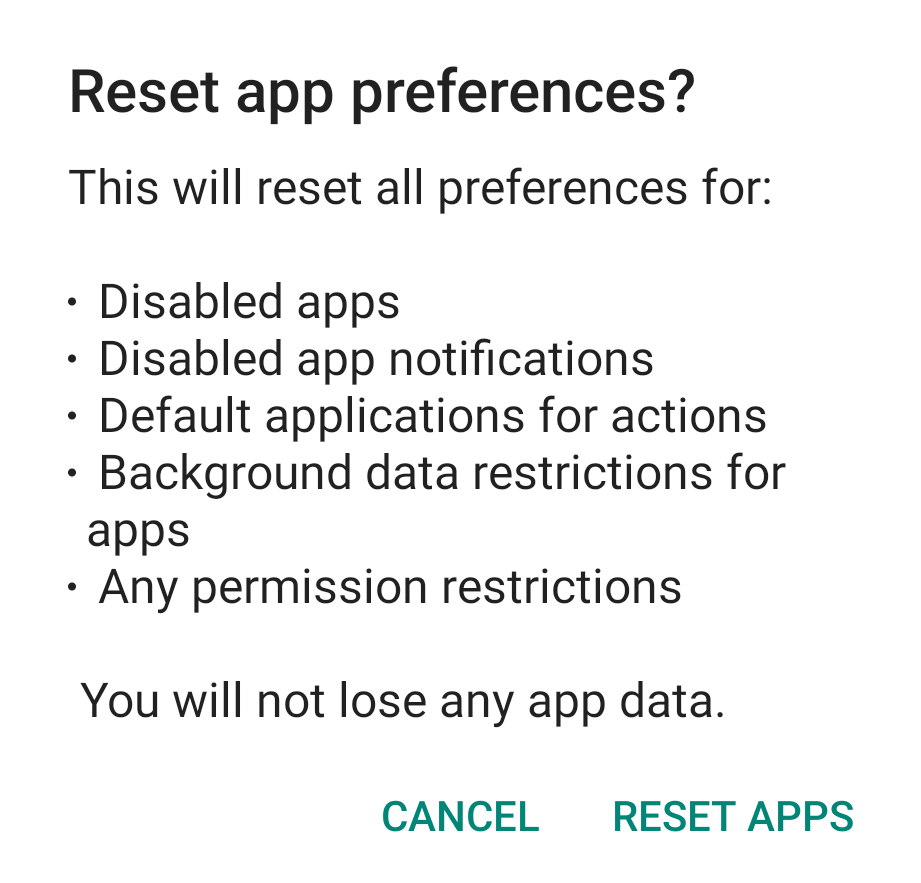
Metoda 5: Acordați permisiuni pentru aplicația Telefon:
Dacă aplicația Telefon nu are suficiente permisiuni, atunci notificările privind apelurile primite nu vor fi afișate pe ecran. Acest lucru se datorează faptului că aplicația Telefon necesită întotdeauna permisiunea adecvată pentru a afișa orice fel de conținut peste alte aplicații. Prin urmare, odată ce oferiți permisiunea dorită aplicației pentru telefon, problema poate fi rezolvată. Pentru a acorda permisiunea necesară aplicației Telefon, urmați pașii de mai jos:
1. Deschide Setări pe telefonul tău Android și apasă pe Aplicații și notificări.

2. Derulați puțin și apăsați pe Opțiune avansată > Acces special la aplicație.
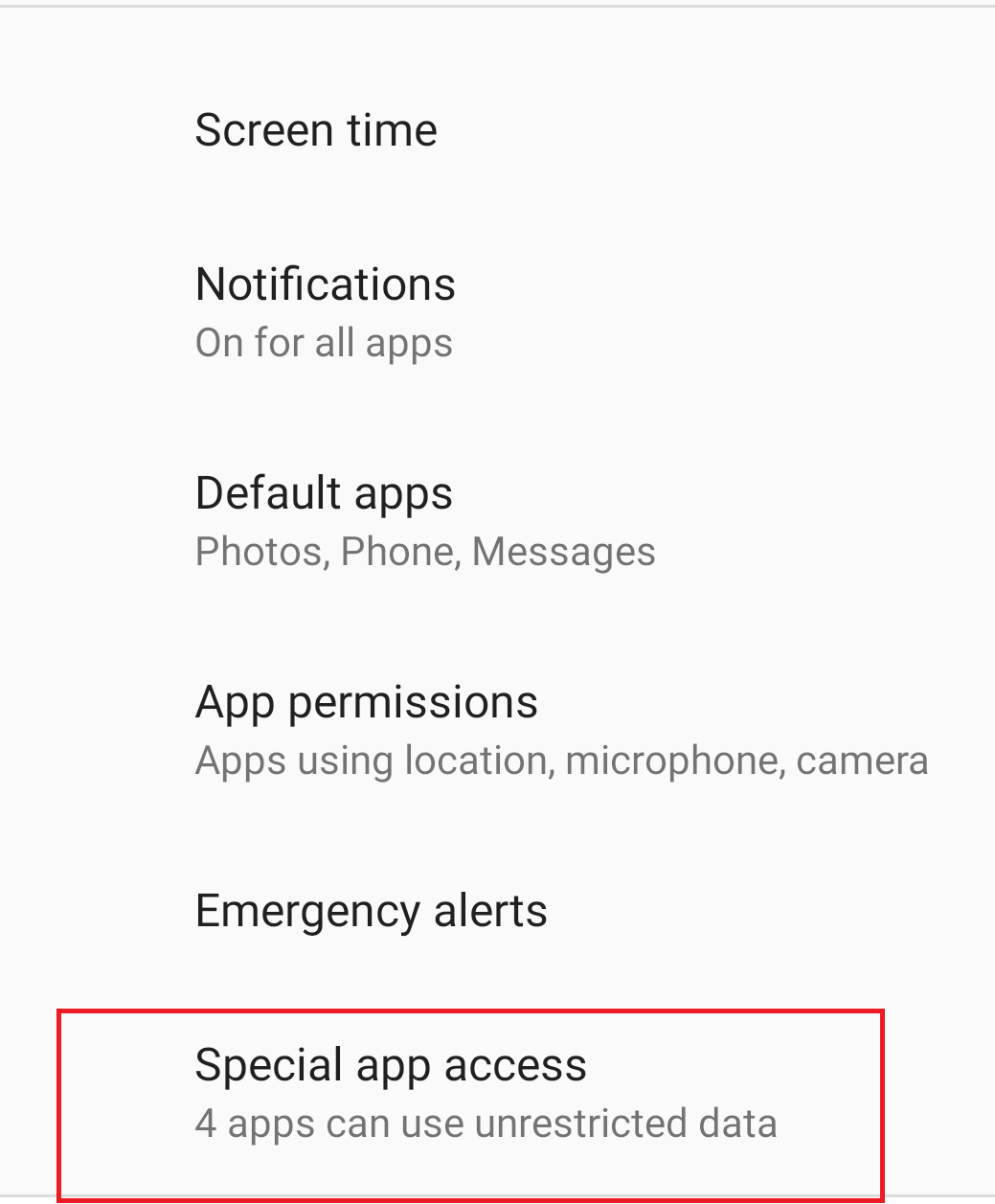
3. Acum, în lista de acces la aplicații speciale, apăsați pe Afișare peste alte aplicații.
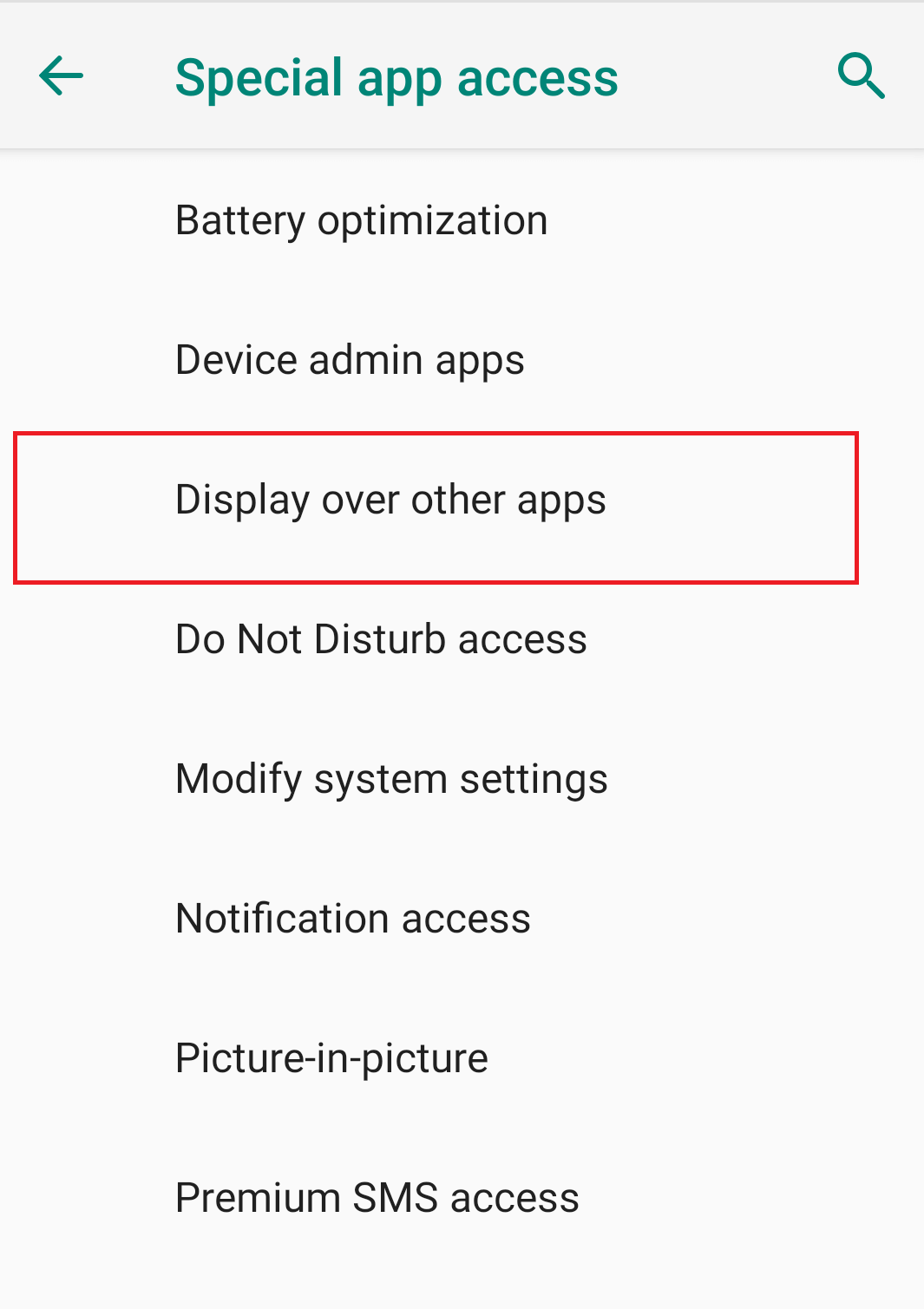
4. Derulați în jos și verificați dacă permisiunile sunt setate la Permis pentru aplicația Telefon.
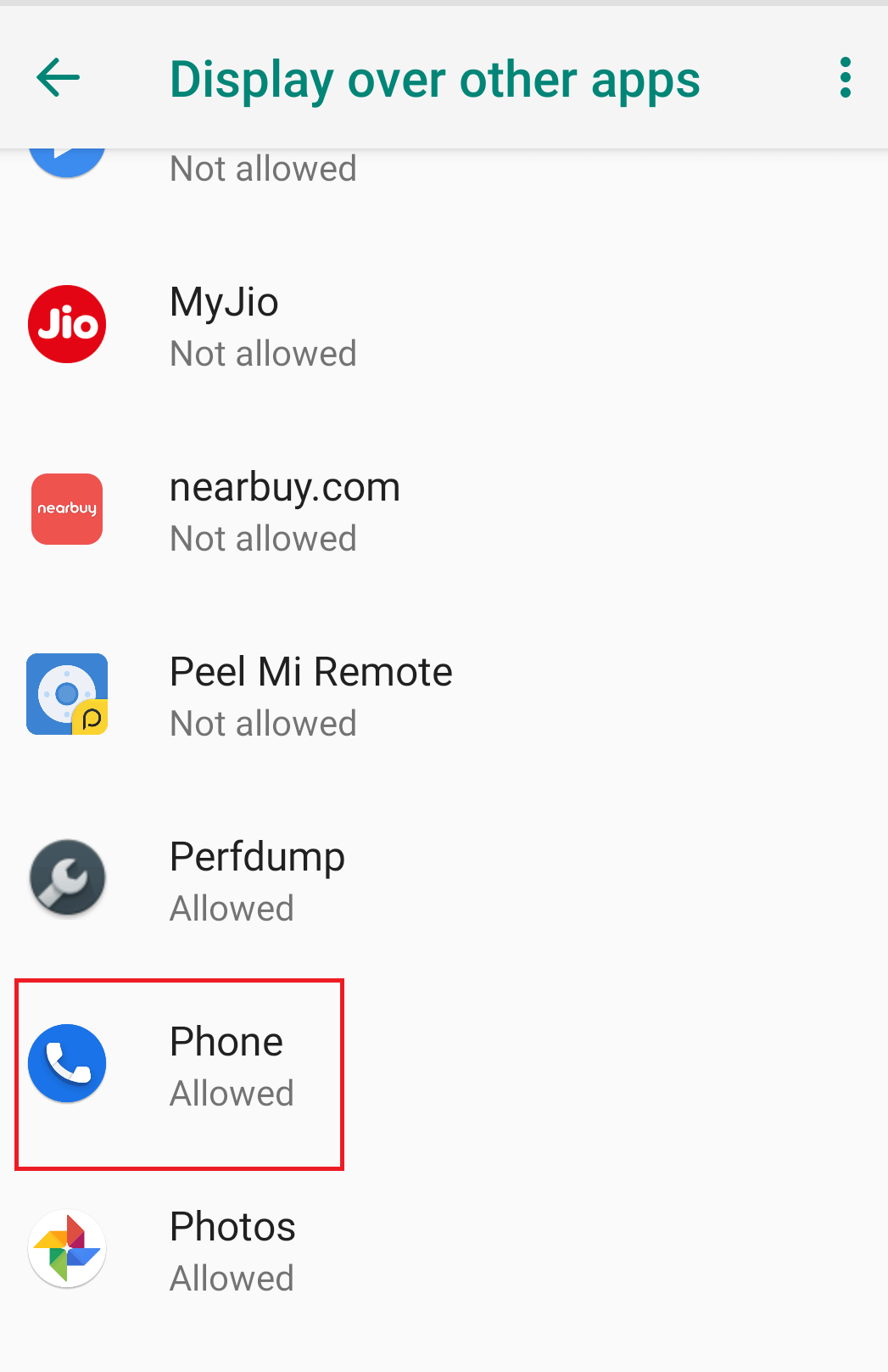
5. În cazul în care este setat ca Nepermis, atunci vinovatul evită ca apelurile dvs. primite să fie afișate pe ecran.
6. Acum apăsați pe aplicația Fotografii și comutați pe opțiunea Permite afișare peste alte aplicații.
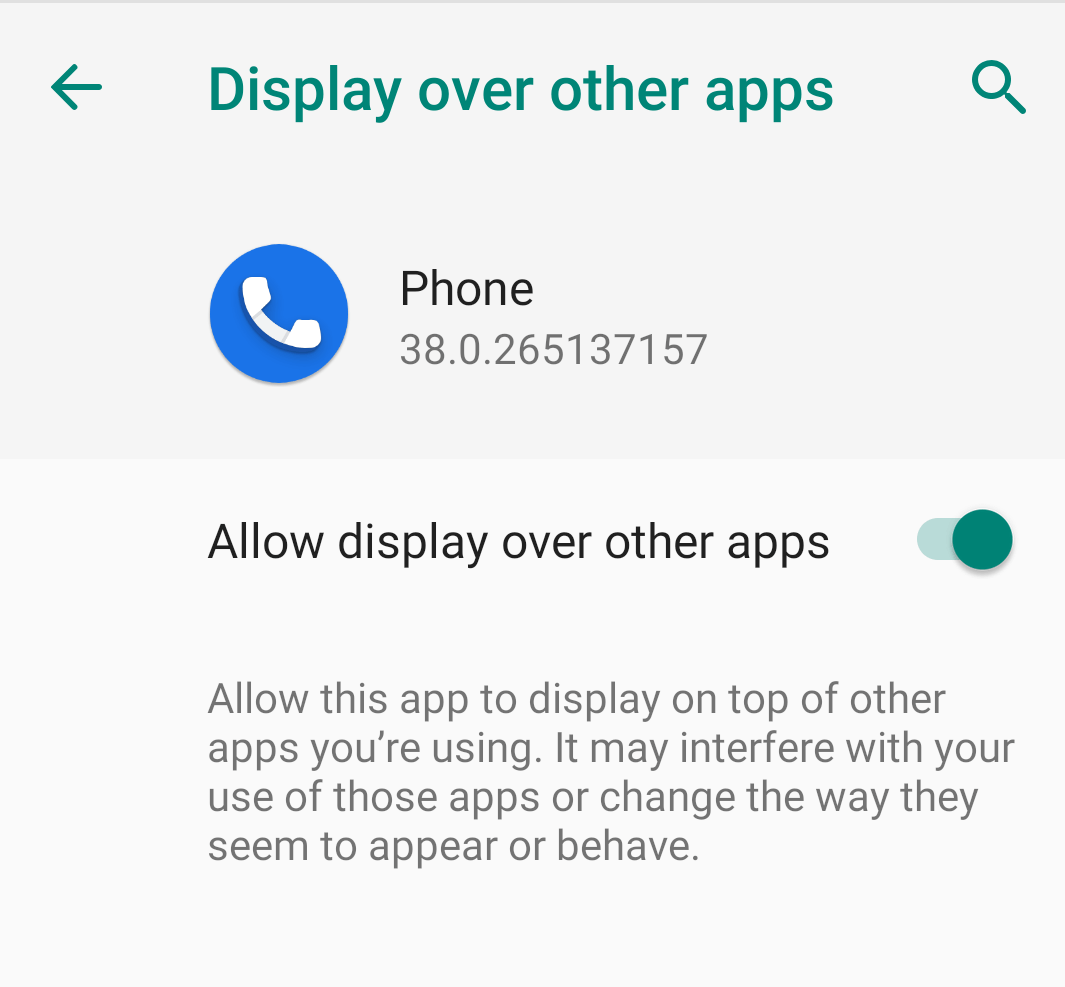
7. După ce ați terminat, verificați dacă notificările privind apelurile primite apar sau nu pe ecran.
Metoda 6: Verificați modul Nu deranjați (DND)
De multe ori utilizatorii consideră Modul Nu deranja (DND) la fel cu modul silențios. Și activează-l atunci când doresc să suprime apelurile. Cu toate acestea, ambele sunt diferite, deoarece modul Nu deranjați (DND) odată activat blochează tot felul de întreruperi care apar ca notificări vizuale. Deci, dacă ați activat modul DND, veți primi notificările în panoul de notificări, dar toate notificările pop-up vor fi blocate, inclusiv notificarea apelului primit. Pentru a dezactiva modul Nu deranjați (DND) urmați pașii de mai jos:
1. Deschide Setări pe telefonul tău Android și apasă pe Sunet.

2. În setările de sunet, asigurați-vă că modul Nu deranjați este în starea Oprit.
3. În cazul în care modul Nu deranjați este activat, apăsați pe acesta, apoi apăsați pe DEZACTIVARE ACUM.
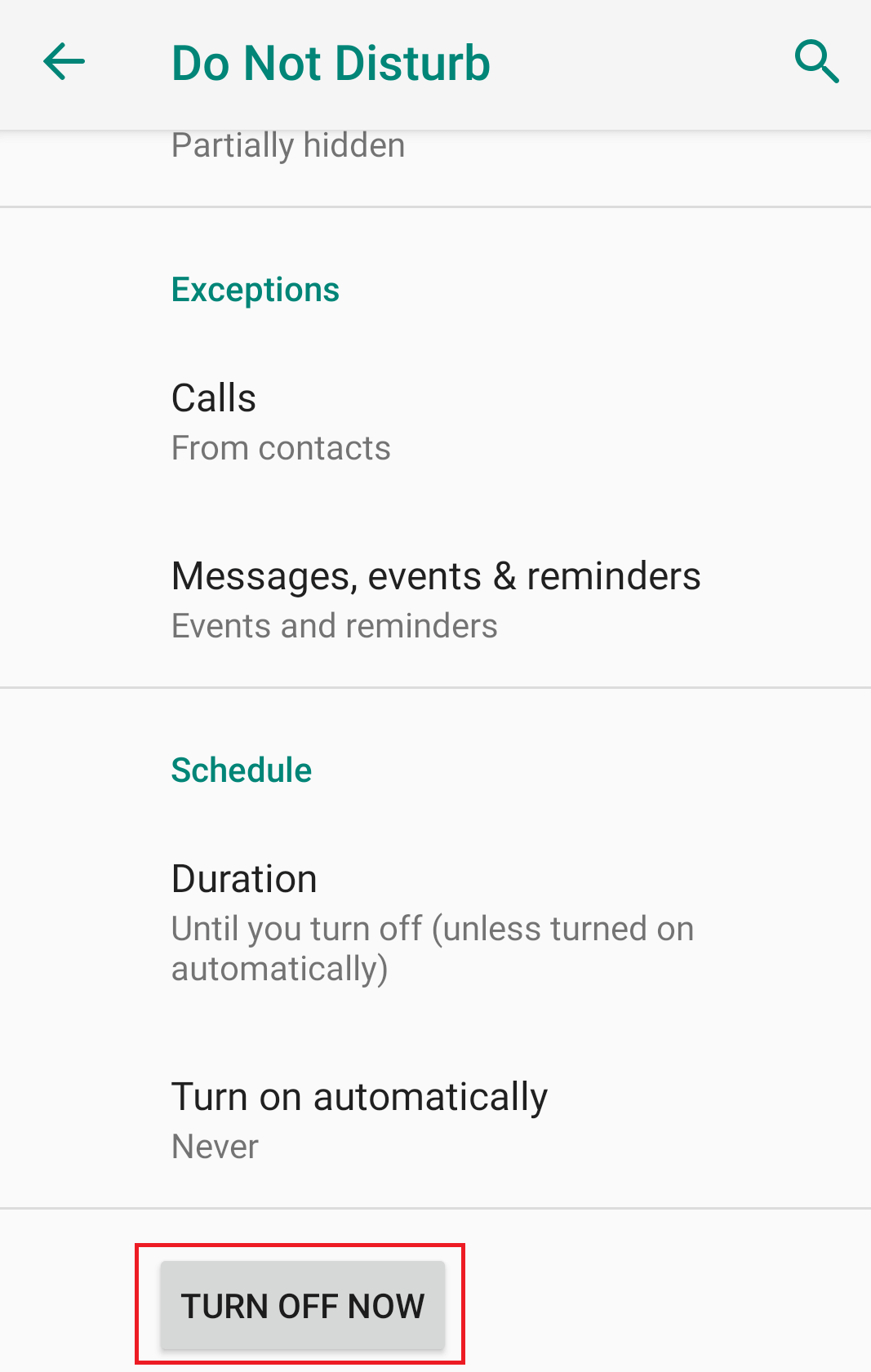
Modul Nu deranjați poate fi, de asemenea, dezactivat și activat din panoul de notificări atingând pe el.
Acum, în cazul în care doriți să utilizați modul Nu deranja, dar, în același timp, doriți ca modul DND să nu dezactiveze notificările pentru apelurile primite, urmați pașii de mai jos:
1. Deschide Setări pe telefonul tău Android și apasă pe Sunet. 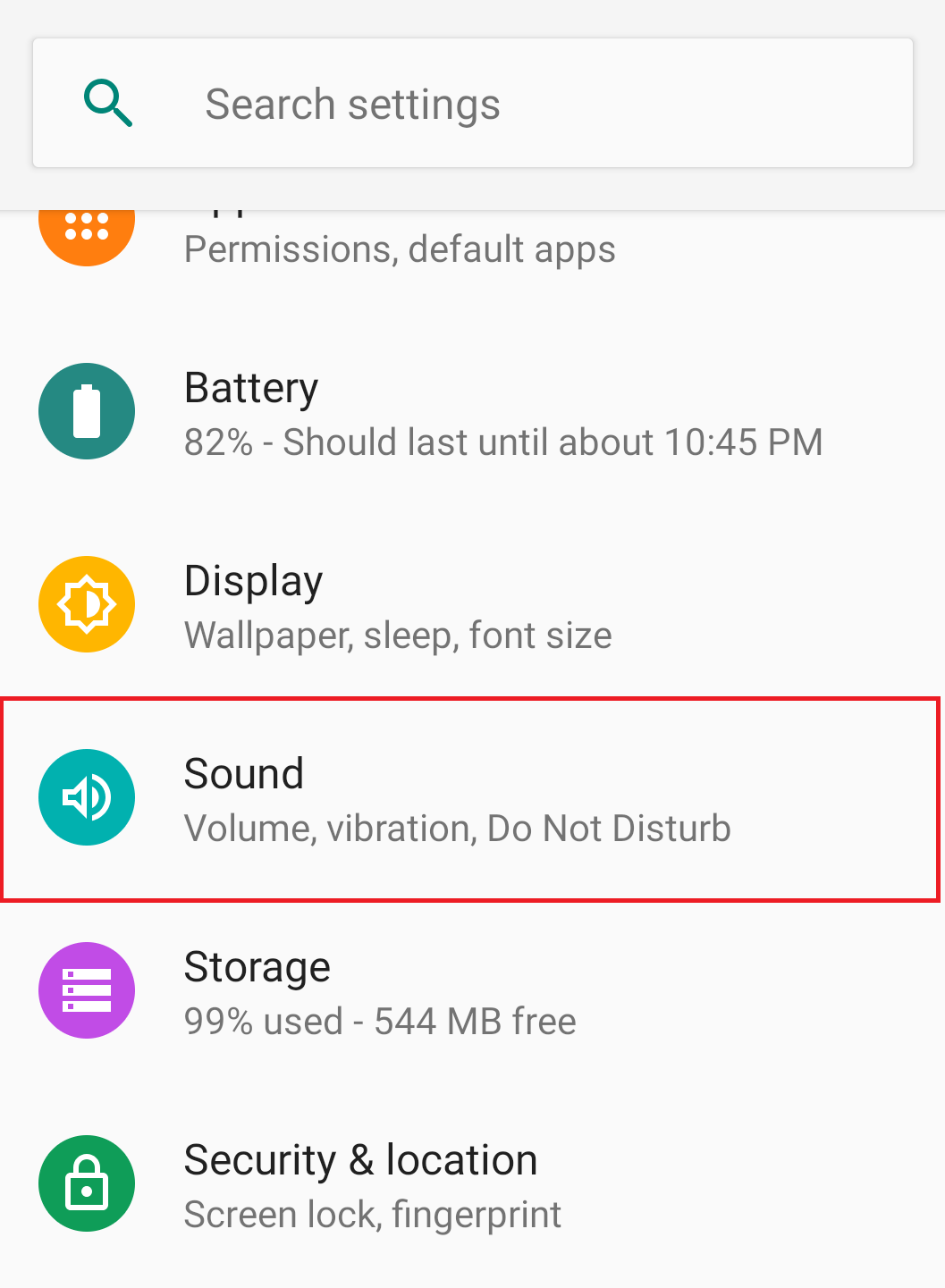
2. În Setările de sunet, apăsați pe modul Nu deranja.
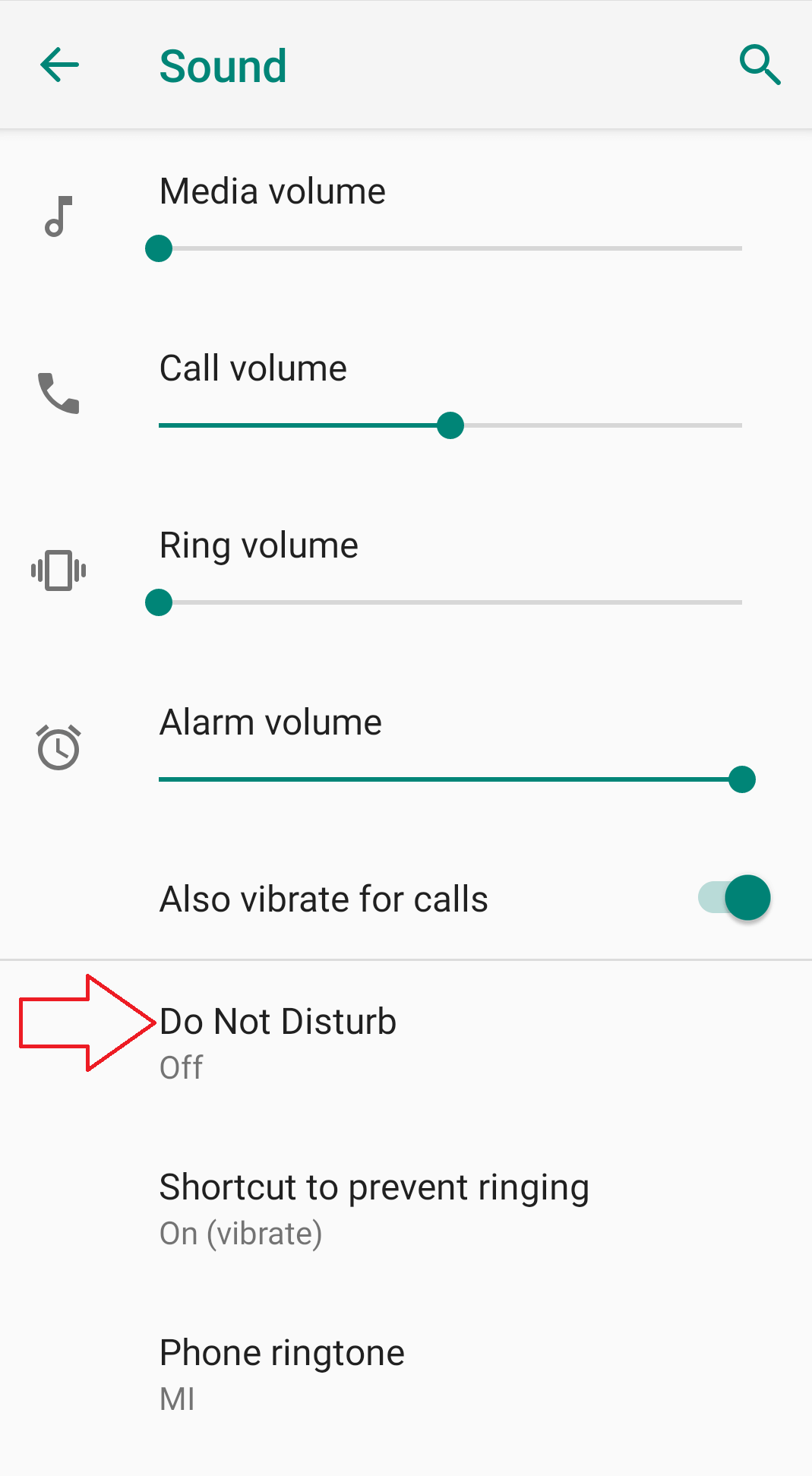
3. Acum, în Nu deranjați apăsați pe Notificare și asigurați-vă că opțiunea Fără imagini sau sunet din notificări nu este bifată. Dacă este bifat în mod implicit, atunci schimbați-l în Fără sunet din notificări.
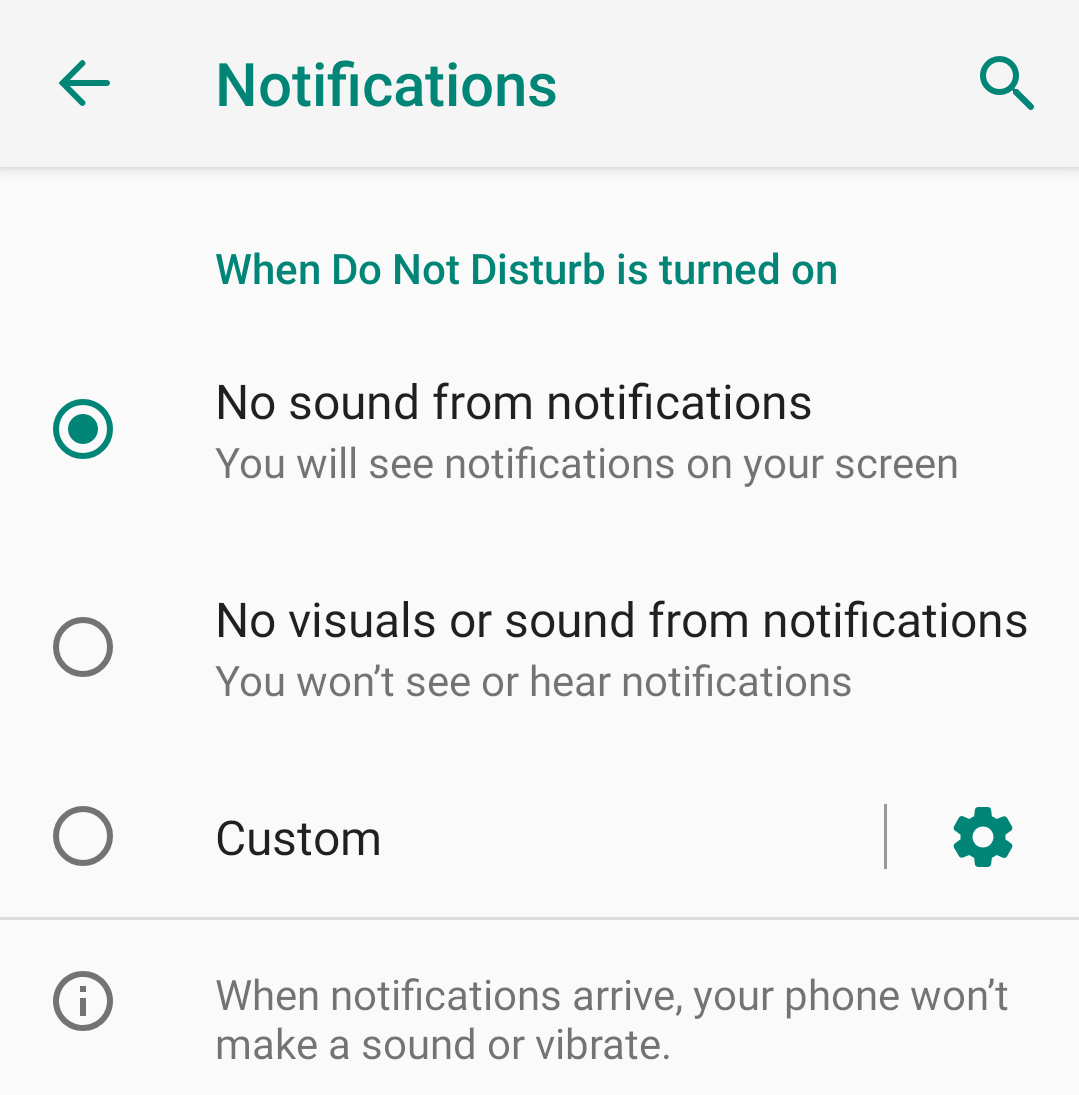
Odată terminat, veți începe să primiți notificări și ferestre pop-up, dar fără niciun sunet.
Sfat: Nu setați niciodată modul Nu deranjați să se activeze automat.
Deci, oameni buni, acestea au fost câteva dintre sfaturile care vă vor ajuta să rezolvați problema notificării apelurilor primite care nu apar pe ecran. Sperăm că veți găsi acest articol de ajutor. Dacă aveți alte sugestii sau feedback, le trimiteți în caseta de comentarii de mai jos.
Urmează-ne:
